Caméras IP Cloud - un nouveau cycle de développement des technologies cloud. Avec leur aide, la création d'un système de vidéosurveillance via Internet est devenue encore plus accessible à tous, même à un utilisateur peu familiarisé avec les paramètres réseau. Aujourd'hui, nous avons un examen de la caméra cloud TP-LINK NC200
Caméra Cloud et caméra IP standard - quelle est la différence?
Tout d'abord, voyons en quoi une caméra cloud diffère généralement d'une caméra IP ordinaire. Les appareils eux-mêmes ne sont pas différents, sauf qu'un logiciel spécial est intégré aux caméras IP cloud, ce qui vous permet de vous connecter au service cloud propriétaire du fabricant.

Qu'est ce que ça fait?
- Tout d'abord, dans ce cloud, comme dans tout autre, vous pouvez enregistrer des vidéos et y avoir accès depuis Internet depuis n'importe quel appareil
- Deuxièmement, cela simplifie considérablement le processus de configuration d'un appareil photo pour diffuser une image sur Internet, en effectuant littéralement plusieurs étapes via une application mobile sur un téléphone.
Si, pour diffuser une vidéo d'une caméra classique sur Internet, il était nécessaire de suivre les étapes suivantes, qui nécessitent une maîtrise préalable:
- Connexion de la caméra à un routeur
- Configuration des paramètres d'accès via l'application PC
- Redirection de port sur un routeur
- Inscription au service DDNS
- Lier un domaine DDNS à une caméra sur un routeur
puis dans les caméras cloud, tout est réduit au minimum:
- Connexion de la caméra à un routeur
- Installer une application sur un téléphone ou un programme sur un ordinateur
- Enregistrement étape par étape dans le programme et connexion automatique à la caméra
Caméra Cloud TP-LINK NC200
Afin de démontrer clairement le fonctionnement de la caméra cloud, TP-LINK nous a gentiment fourni son nouveau développement, la caméra NC200 avec un service cloud propriétaire intégré TP-LINK Cloud.

La boîte est décorée dans le style traditionnel des derniers modèles de cette société. Le forfait comprend tout ce dont vous avez besoin pour vous connecter:
- Caméra
- câble Ethernet
- Adaptateur secteur
- Rallonge électrique
- Instruction en images en russe
- Carte de garantie
- Ruban adhésif double face pour la fixation

La caméra elle-même n'est pas PTZ, c'est-à-dire qu'elle ne fonctionnera pas pour contrôler la direction de la vue à distance. D'autre part, la conception permet de le placer facilement sur une étagère, un mur ou un plafond et de le diriger dans la bonne direction - il est à noter que la caméra est fixée à la patte en métal - vous n'avez pas à vous soucier de la fiabilité du design. L'angle de vue est de 64 ° et la résolution de la caméra n'est que de 0,3 mégapixels (640 x 480) et la fréquence de 20 images par seconde (VGA, QVGA) - cela signifie que l'image sera parfaite sur un ancien écran de téléviseur ou de téléphone portable - si vous voulez une meilleure qualité image, alors ce modèle a une «sœur aînée» NC250, qui prend des photos en qualité HD (720p). Dans le même temps, un zoom numérique 4x et un capteur CMOS haute sensibilité 1/4 de pouce, selon le fabricant, vous permettent de prendre des photos acceptables pour le travail quotidien.
Exemple de photo (en taille réelle sans retouche):

Vous pouvez en savoir plus sur les caractéristiques techniques sur le site officiel. Je vais énumérer les principales choses qui nous intéressent:
- Taux de transfert de données WiFi jusqu'à 300 Mb / s
- Détecteur de mouvement qui envoie des notifications par e-mail ou FTP
Microphone intégré
- Et bien sûr, un logiciel intégré pour fonctionner avec le service cloud gratuit tplinkcloud.com
Malheureusement, le service cloud TP-LINK ne permet pas d'y stocker des fichiers - ils sont enregistrés sur l'appareil surveillé. Dans ce cas, il n'a été fait que pour simplifier le processus de mise en place d'une caméra pour la vidéosurveillance via Internet.

Étant donné que le NC200 est le démarreur d'une toute nouvelle gamme de caméras cloud, il lui manque un haut-parleur pour les commentaires, pas d'enregistrement sur carte SD, pas de mode nuit, ou bien plus encore comme le cloud IP NC450 plus avancé de TP. -LIEN. Mais pour cette raison, le fabricant a réussi à réduire considérablement le prix, ce qui, associé au service cloud gratuit, rend l'appareil photo très attractif en tant que «bourreau de travail» quotidien pour une utilisation de masse.
Connexion de la caméra IP Cloud
Eh bien, passons à la pratique et connectons la caméra cloud TP-LINK à Internet. Au dos du boîtier, il y a:
- entrée de puissance
- Connecteur LAN
- et un bouton WPS / Reset pour une communication automatique avec le routeur (appui court) ou réinitialisation de tous les paramètres (appui long)

En théorie, vous pouvez configurer la caméra via un ordinateur en les connectant à un routeur avec un cordon de raccordement et en installant un utilitaire sur le PC. Mais il n'y a peut-être pas d'ordinateur, mais un téléphone portable est toujours à portée de main, il est donc très pratique qu'il existe une version mobile du programme tpCamera - pour Android et iOS.
Vous pouvez également le télécharger en scannant le code QR indiqué sur la boîte
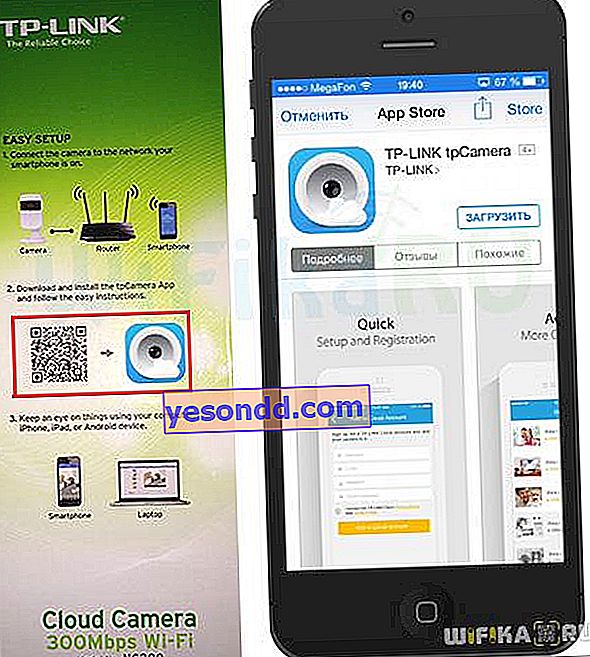
Mais revenons à la caméra elle-même - vous devez d'abord la brancher sur le réseau et appuyer brièvement sur le bouton «WPS» sur le corps. Après cela, appuyez sur le même bouton sur le routeur wifi (pour certains modèles TP-LINK, il est désigné comme QSS). Dans le même temps, le voyant de la caméra clignote - quand il s'allume constamment, cela signifie que les appareils se sont trouvés.

Pendant que les appareils deviennent amis, vous pouvez reprendre le téléphone entre vos mains et lancer l'application tpCamera téléchargée. Sur la première page, il nous sera demandé de nous enregistrer ou de nous connecter si un compte dans le service cloud de la caméra a déjà été créé plus tôt. Il y a aussi un bouton «Local» en bas - vous pouvez cliquer dessus si vous ne prévoyez pas de surveiller à partir d'Internet, mais que vous voulez vous limiter uniquement à la visualisation de la caméra à partir du réseau local - à partir d'un smartphone et d'un ordinateur connectés au même routeur.
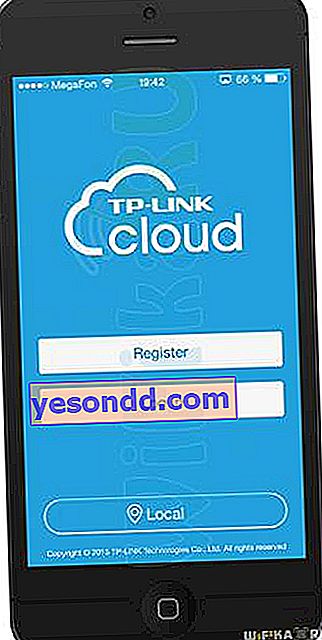
Appuyez sur le bouton "Enregistrer", après quoi le programme recherchera une caméra IP cloud, qui, pendant le temps que nous avons lancé le programme, a déjà trouvé et automatiquement connecté au routeur.
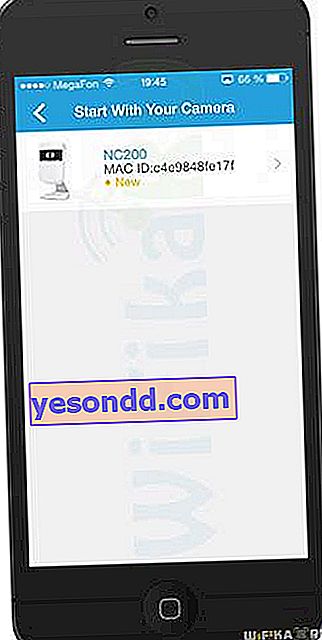
Cliquez dessus et à l'étape suivante, définissez un nom pour la caméra, avec lequel elle sera affichée dans la liste de votre compte personnel. Et puis nous nous inscrivons réellement au service - nous trouvons un identifiant, un mot de passe et indiquons notre email.

L'enregistrement sera effectué et nous serons redirigés vers une page contenant une liste de caméras - jusqu'à présent, nous n'en avons qu'une, bien qu'en principe le programme prenne en charge jusqu'à 64 caméras.
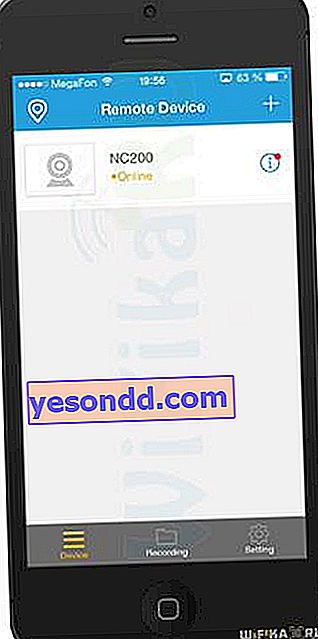
Si vous cliquez sur l'icône «i», nous obtiendrons des informations récapitulatives sur cette caméra cloud - adresse IP et Mac, nom, version du firmware, nom d'utilisateur et mot de passe pour s'y connecter. Par défaut, c'est admin / admin - vous pouvez le changer pour vous-même.
Faites attention à l'élément "LED" - si vous le mettez à l'état "Off", la LED du boîtier cessera de brûler de sorte qu'un intrus potentiel pense que la caméra ne fonctionne pas.
Ici, vous pouvez également supprimer la caméra de votre compte.
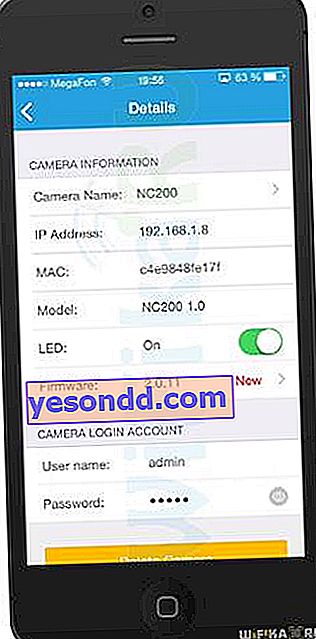
Revenons maintenant en arrière et cliquons sur le nom de la caméra - nous arriverons à la fenêtre de visualisation de l'image. Il y a un menu fonctionnel en bas avec lequel vous pouvez:
- Prendre une capture d'écran
- Enregistrement cloud de début à fin
- Activer le son
- Ajuster la résolution
- Obtenir des informations sur l'état actuel de l'enregistrement

Prenons une capture d'écran par exemple et enregistrons quelques secondes de vidéo. Après cela, retournons à la page principale et allons au menu du bas dans la section "Enregistrer". Ici, nous verrons l'image et la vidéo enregistrées - vous pouvez cliquer dessus pour les afficher.

Ici, dans le visualiseur, il est possible d'envoyer un fichier par e-mail ou message.
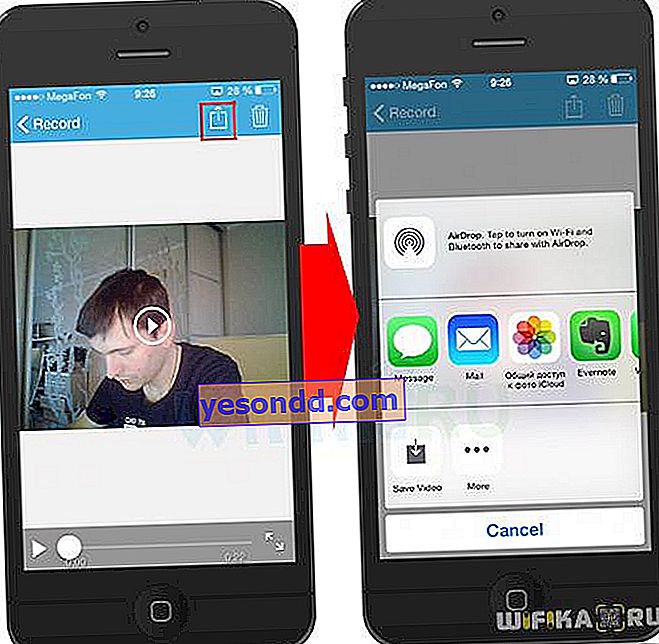
Revenons en arrière d'un pas. Si vous appuyez sur le bouton "Sélectionner", vous pourrez sélectionner plusieurs fichiers à la fois pour leur suppression ultérieure.

Le dernier élément du menu du bas «Paramètres» modifie les paramètres de votre compte dans TP-LINK Cloud.
Accéder à la caméra cloud depuis un ordinateur
Vous pouvez également effectuer une surveillance via la caméra cloud TP-LINK à partir d'un ordinateur de bureau, d'un ordinateur portable ou d'une tablette. Pour ce faire, accédez au site Web du service TP-LINK Cloud via un navigateur et connectez-vous à l'aide de l'adresse e-mail et du mot de passe précédemment enregistrés.
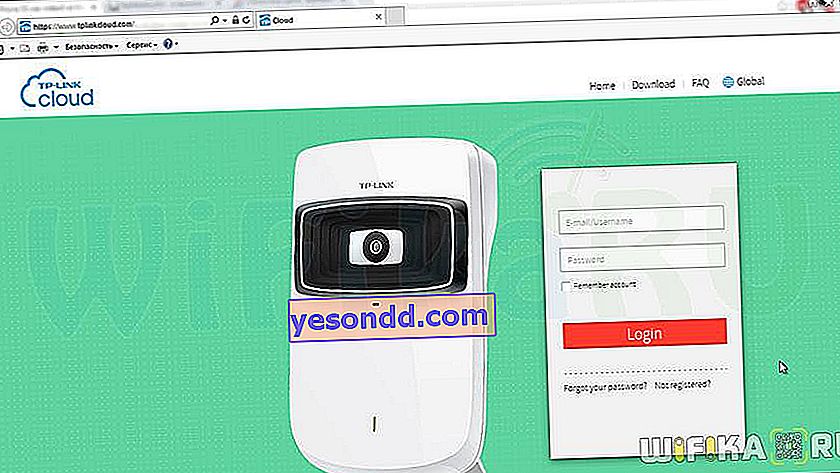
Lorsque nous arrivons à la page d'administration principale, le navigateur vous demandera d'installer une extension supplémentaire pour afficher l'image de la caméra.
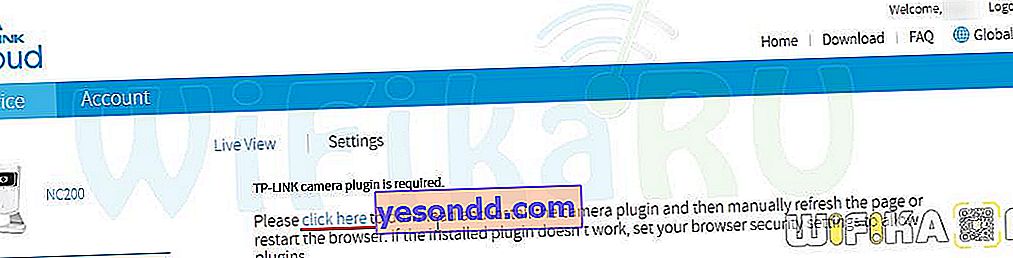
Téléchargez, installez et rechargez la page, après quoi une fenêtre de visualisation d'image apparaîtra sur la page.
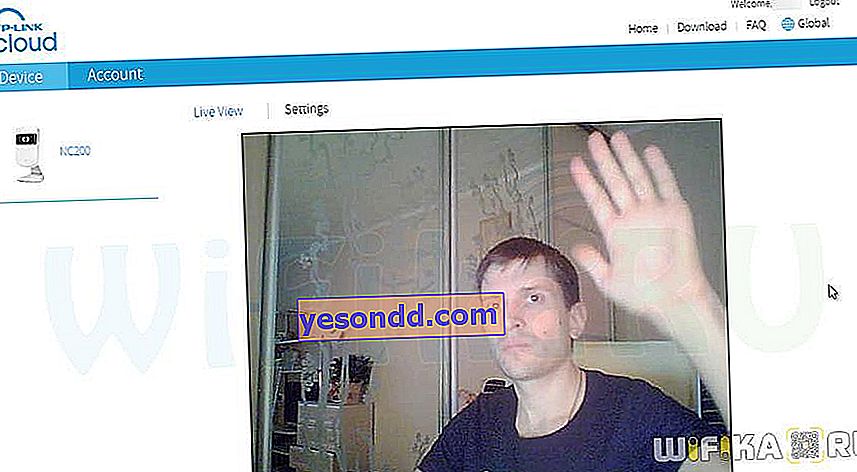
Il n'y a pas beaucoup d'options de contrôle ici - le même panneau que sur le téléphone apparaîtra lorsque vous survolerez l'image, où vous pourrez commencer l'enregistrement, prendre une capture d'écran, activer le son, etc. Certains autres paramètres peuvent être appliqués dans l'onglet "Paramètres". Faites attention à l'adresse IP - nous en aurons encore besoin.
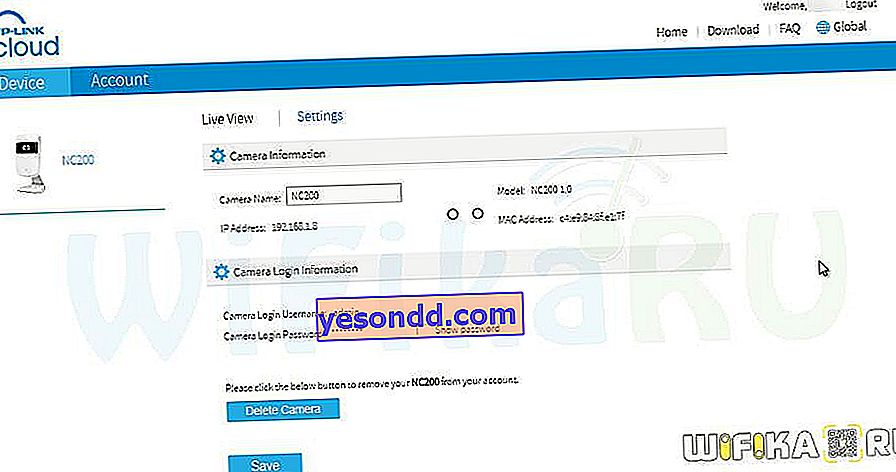
Pour une configuration plus détaillée d'une caméra cloud, vous devez accéder au panneau d'administration Web par son adresse IP à partir d'un ordinateur connecté au même routeur que la caméra. Nous saisissons son adresse IP dans le navigateur, ce que nous avons vu dans le cloud office et nous nous connectons en utilisant le login et le mot de passe de l'autocollant sur la jambe de la caméra. C'est initialement admin / admin.

Il y a tellement de choses ici - il ne sert à rien de parler de toutes les configurations. Je vais vous montrer comment configurer la fonction d'e-mail d'alerte. Pour cela, allez dans le menu «Détection de mouvement» et cochez la case «Activé» sur le détecteur de mouvement. Une nouvelle fenêtre avec une image s'ouvrira, divisée en zones de réponse. Sélectionnez avec la souris ces zones, lorsque l'objet heurte lequel le message sera envoyé. Dans la fenêtre de visualisation, sélectionnez le degré de sensibilité de la caméra.
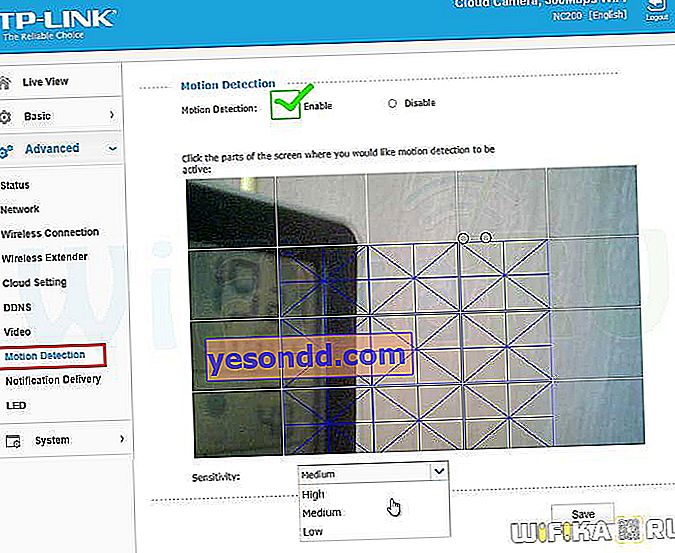
Enregistrez et passez à l'élément suivant - «Notification Delivery». Ici, vous devez entrer les données suivantes:
- Adresse du destinataire
- Adresse de l'expéditeur
- Mot de passe
- Adresse du serveur SMTP de l'expéditeur
- Type de chiffrement
Découvrons-le. Entrez votre e-mail comme adresse du destinataire, par laquelle nous voulons recevoir des notifications. En tant qu'expéditeur - vous pouvez spécifier la même adresse, de sorte que les lettres seront envoyées comme à elles-mêmes.
Le serveur SMTP est le serveur de messagerie sortant de votre service de messagerie. Vous pouvez trouver sur le site où vous avez une boîte aux lettres pour mail.ru, par exemple, elle ressemblera à "smtp.mail.ru" ou "smtp.inbox.ru", etc. - en fonction du domaine que vous avez sélectionné pour votre boîte mail.
On découvre également le type de cryptage sur le service, sur le mail ru c'est "TLS".
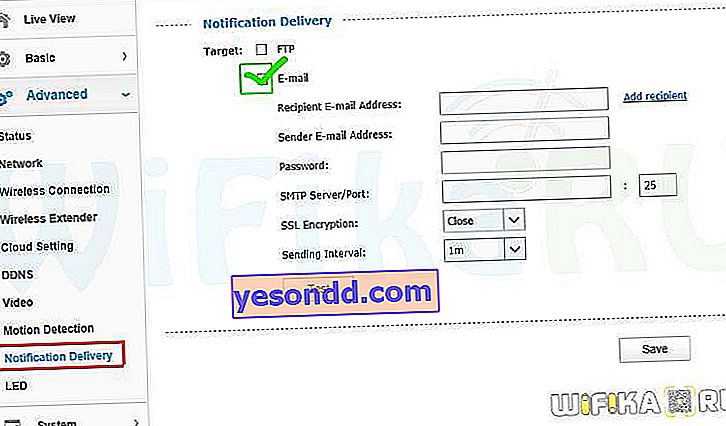
Pour vérifier l'exactitude des données saisies, vous pouvez cliquer sur le bouton "Test" - si tout est correct, le système vous en informera dans une nouvelle fenêtre.
Après cela, l'appareil photo commencera à vous envoyer des e-mails avec des instantanés d'images en cas de mouvement dans le cadre.
C'est tout ce que je voulais vous dire sur la caméra de surveillance IP cloud sans fil TP-LINK NC200. En pratique, pendant une semaine d'utilisation, rien n'était bogué, la caméra fonctionnait correctement 24 heures sur 24 et remplissait toutes les fonctions qui lui étaient assignées. Si vous avez encore des questions, posez-les dans les commentaires.
